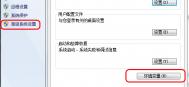win7电脑的光驱无法使用怎么办
1.首先,咱们同时按下win7旗舰版电脑键盘上的win+R快捷键打开电脑的运行窗口,在打开的运行窗口中,咱们输入regedit并单击回车,这样就可以打开win7旗舰版电脑的注册表编辑器窗口了。
(本文来源于图老师网站,更多请访问http://m.tulaoshi.com)
2.在打开的注册表编辑器窗口中,咱们依次点击展开左侧菜单中的HKEY_LOCAL_MACHINESYSTEM CurrentControlSetControlClass{4D36E965-E325-11C E-BFC1-08002BE10318},然后将右侧窗口中的Upperfilter项和Loweverfilter项删除,然后在设备管理器中将光驱卸载并重新扫描,之后咱们的win7旗舰版电脑便会自动的进行恢复了。
win7系统升级到win10的三种方法
1、最普遍的激(图老师整理)活方式
以Win7旗舰版为例,经过测试,使用任意方式激活的Win7旗舰版,使用Build 10240镜像升级到Win10专业版后都能保持激活状态。不仅如此,在成功升级Win10后,测试者还把硬盘重新分区格式化,尝试全新纯净安装Win10专业版(Win7旗舰版对应的Win10升级版本),结果同样可以在安装结束后直接显示已激活状态。因此,目前来看凡是显示激活状态的Win7都能够获得免费使用正版Win10的所有待遇。

需要注意的是,升级必须遵从微软制定的Win7/Win8.1升级Win10版本对应规则,跨版本升级无法享受免费(Win10安装程序不会在升级过程中给你版本选择机会),比如Win7家庭(基础、高级)版无法直接升级到Win10专业版。
2、使用Win10 Insider会员预览版
各个版本的Win7均可免费升级到Win10 Insider预览版,并需要跟随该版本进行升级安装。在这一过程中,Win10始终会保持激活状态。具体操作方式请参见《免费用正版Win10完全攻略》。

3、使用微软Win10预订推送工具安装激活
(本文来源于图老师网站,更多请访问http://m.tulaoshi.com)1该方式将在7月29日陆续开启,目前已接受Win10正式版预订的用户届时可以通过该图老师方式进行免费升级和激活。

怎样把Win7PE安装在U盘
U盘Win7PE写入启动教程:
先安装好软碟通UltraISO,然后插入你要制作的U盘(如果是用来U盘安装操作系统,最好是大于4G),再以管理员的身份打开UltraISO软件。
然后用UltraIso打开你放置Win7PE所在的文件夹,选中你所下载到的Win7PE。
再点启动光盘里面的写入硬盘映像。
建议先点击格式化。
点开始开始格式化U盘。
格式化完后再点击写入。
去喝杯茶、抽支烟,等着写入完毕吧。
当显示刻录成功之后,说明已经成功将Win7PE写入U盘了。
写入U盘之后,先看看里面有些神马文件吧!
之后重启电脑,开机后狂按Delete键,进入bios,用键盘方向键移动到第三行Advanced BIOS Features,再按回车键。
然后再移动到First Boot Devices,再按回车键。
在弹出的界面里,选择USB-HDD,再按回车键确认,这时就完成U盘为第一启动的步骤了。再按F10,选Y保存退出重启。
重启之后,就会出现启动USB设备的提示,也就是启动你制作的Win7PE U盘啦!
开始Loading........了。